文章詳情頁
雙系統電腦win11安裝方法
瀏覽:157日期:2023-01-23 17:01:57
win11系統已經很多的用戶進行了安裝了,但是對于雙系統電腦的用戶還是很多沒更新的,一是不知道怎么安裝,二是擔心安裝之后影響雙系統的使用,所以我們今天就帶來了雙系統電腦win11安裝方法,快來一起試試吧。
雙系統電腦win11怎么安裝:1、首先打開此電腦,然后右擊此電腦選擇,點擊“管理”。
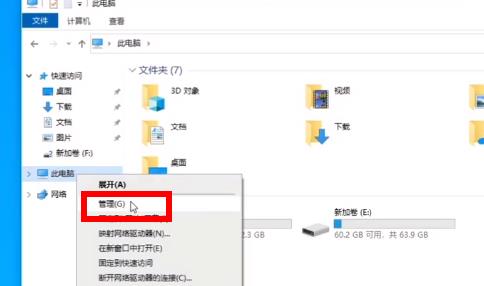
2、然后點擊“磁盤管理”右擊新加卷,點擊“壓縮卷”。
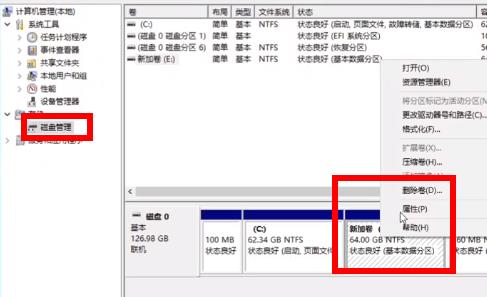
3、在空間量中輸入“32768”點擊壓縮。
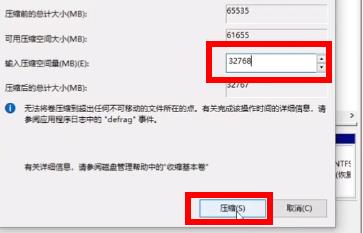
4、隨后點擊“新建簡單卷”。
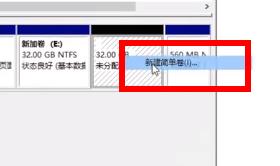
5、一路按下一步完成安裝。
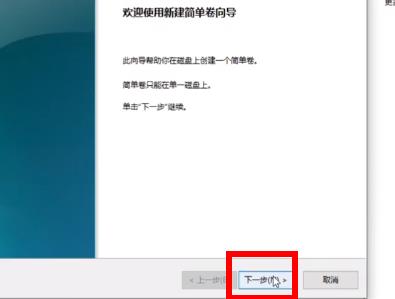
6、隨后點擊“瀏覽”,加入win11系統。
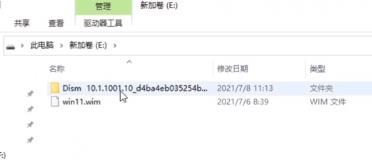
7、進入安裝界面后點擊“掛載映像”。
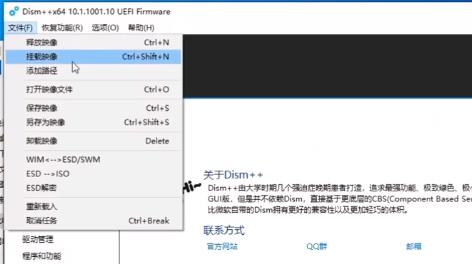
8、隨后點擊下方的瀏覽,在加入你的空間盤。
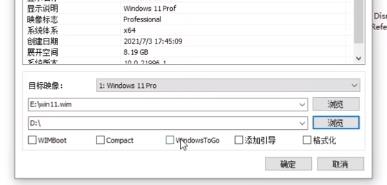
9、勾選“添加引導”“格式化”選項。
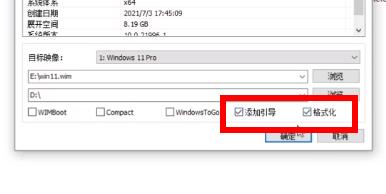
10、等待釋放結束即可。
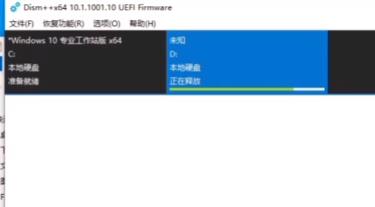
11、隨后電腦會自動啟動。

12、最后系統就可以進行安裝完成了。
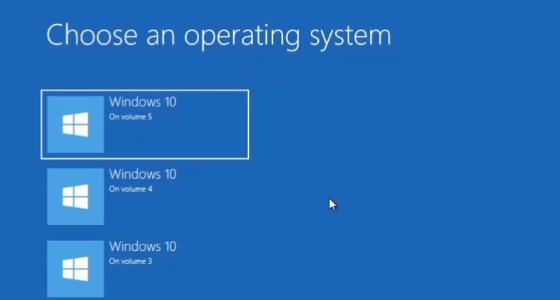
相關文章:win11安裝不了解決教程 | win11常見問題匯總
以上就是雙系統電腦win11安裝方法,安裝完成后重啟就可以進入了~想知道更多相關教程還可以收藏好吧啦網。
以上就是雙系統電腦win11安裝方法的全部內容,望能這篇雙系統電腦win11安裝方法可以幫助您解決問題,能夠解決大家的實際問題是好吧啦網一直努力的方向和目標。
相關文章:
1. 緊跟Win8.1Update Win7IE11增企業模式2. 如何關閉Win7電腦中的“Windows Update”下載更新?3. win10企業版激活碼 Win10 10130企業版無法激活方法4. ThinkPad L380筆記本怎么安裝win10系統 安裝win10系統步驟說明5. Win7旗艦版為什么調不了亮度?6. Win7設置網絡共享出現1061錯誤的解決方法?7. win7電腦中寬帶連接錯誤1068詳細處理方法8. Win10藍屏代碼WHEA_UNCORRECTABLE_ERROR怎么解決?9. Win10錄制視頻快捷鍵在哪更改?10. Win10屏幕虛擬鍵盤過大該怎么解決?怎么調節Win10屏幕虛擬鍵盤過大
排行榜

 網公網安備
網公網安備